Come spostare i siti Web WordPress su un nuovo host senza tempi di inattività
Pubblicato: 2023-11-16Vuoi spostare il tuo sito web su un nuovo host senza tempi di inattività? Se la tua risposta è sì, sei arrivato nel posto giusto. La migrazione di un sito Web su un nuovo host non è mai facile. Ci vuole molto tempo e impegno per garantire una migrazione sicura.
Quando migri il sito web su un nuovo host, non vuoi perdere file, pagine, contenuti, immagini o altri dettagli necessari.
Ciò che è più importante è che non vi siano ritardi nella migrazione, in modo da non perdere clienti, giusto? In questo articolo ti aiuteremo a comprendere i passaggi necessari per migrare il sito web su un nuovo host con ZERO DOWNTIME.
Che cosa sono i tempi di inattività e perché sono importanti?
Il tempo di inattività si riferisce al periodo in cui qualcosa è fuori uso. In breve, quando il tuo sito web non funziona, l'URL è morto e i tuoi clienti vedranno un collegamento interrotto, il che significa che il sito web non è attivo.
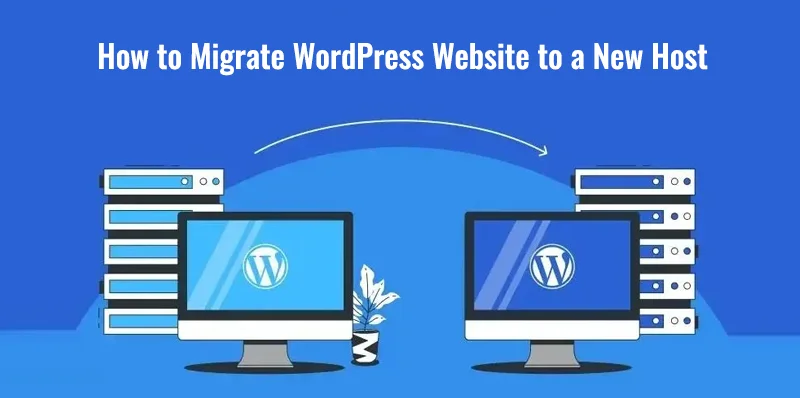
Il sito Web rimane inaccessibile ai clienti finché non viene riparato e reindirizzato.
C'è un problema con i tempi di inattività, anche se di poche ore possono spaventare i tuoi clienti. I tuoi clienti potrebbero pensare che tu abbia lasciato l'attività e questo potrebbe avere un impatto sul posizionamento SEO del tuo sito web. Quindi, i tempi di inattività sono importanti e dovresti fare del tuo meglio per evitarli.
Gli imprenditori o anche gli individui che non si preoccupano molto dei tempi di inattività mettono la propria attività ad alto rischio di perdere l'attenzione del mercato. Se gestisci un'attività, non vuoi che i tuoi clienti credano che la tua attività non sia più operativa. E se sei un libero professionista, potresti non voler sembrare indisponibile ai potenziali clienti.
Quindi, con questa guida passo passo, puoi spostare il tuo sito web su un nuovo host senza alcun ritardo e rimanere nella competizione.
Come spostare i siti Web WordPress su un nuovo host senza tempi di inattività?
Prima di iniziare a spostare il tuo sito Web WordPress su un nuovo host, dovrai considerare che l'host scelto è una piattaforma compatibile con WordPress. Dovrai fare qualche ricerca.
WordPress ha un requisito minimo e la sua piattaforma di hosting più adatta è compatibile con le versioni di MySQL, PHP e HTTPs. La maggior parte dei provider di hosting soddisfa questi requisiti. Quindi non incontrerai alcuna difficoltà nel trovare un nuovo host per il tuo sito WordPress.
Dopo aver acquistato un piano di hosting, dovrai procurarti un plug-in di migrazione che ti aiuterà a spostare il sito Web WordPress su un nuovo host. Esistono molti plug-in di migrazione come Duplicator, BackupBuddy, UpDraftPlus e altri.
Nota: attendi il completamento della migrazione prima di installare WordPress sul nuovo host.
Qui vedremo come migrare il sito WordPress con il plugin Duplicator.
Installa il plugin di migrazione scelto; utilizzeremo Duplicator. Puoi scaricare il plugin Duplicator che preferisci. Una volta scaricato il plugin, vedrai una nuova scheda per il plugin.
Ora siamo pronti per spostare il sito Web WordPress su un nuovo host.
Guida in 5 passaggi per spostare i siti Web WordPress su un nuovo host senza tempi di inattività
Passaggio 1: esporta una copia del sito Web WordPress
Una volta installato il plug-in, accedi alla dashboard di WordPress, fai clic sulla nuova scheda Duplicatore e seleziona Pacchetti > Crea nuovo.
Pacchetto è un nome che Duplicator utilizza per identificare la copia del tuo sito web. Il plugin può creare un numero illimitato di copie. Dovrai dare un nome alla copia del tuo sito web. Durante la configurazione, utilizzare l'impostazione predefinita per archiviare il sito Web sul server.
Ora, fai clic sull'opzione Avanti affinché il plug-in valuti il tuo sito Web e configuri tutto prima di creare un pacchetto. Mentre il plugin esegue la scansione del tuo sito web, potresti vedere alcuni segnali di avvertimento.
Dovrai risolvere tutti gli avvisi prima di passare al passaggio successivo. Per risolvere gli avvisi, fare clic sul pulsante di espansione e seguire le istruzioni. Se non riesci a correggere tutti gli avvisi, risolvi quelli che puoi e vai avanti facendo clic sull'opzione Crea.
Il plug-in potrebbe richiedere alcuni minuti o anche di più, a seconda delle dimensioni del tuo sito Web WordPress. Una volta che il plug-in ha creato un duplicato del tuo sito Web, sullo schermo verrà visualizzato il messaggio Pacchetti completati con due opzioni di pulsante: Programma di installazione e Archivio. Fai clic su entrambi i pulsanti e salva il file sul tuo computer.
Passaggio 2: importa o carica il sito Web WordPress sul nuovo host
Per caricare il tuo sito Web WordPress su un nuovo host, avrai bisogno di un client FTP o di un client File Transfer Protocol. Il cPanel del tuo host potrebbe averti fornito una serie di credenziali per utilizzare il tuo server FTP. Se non ricordi le credenziali di accesso al tuo server FTP, contatta l'assistenza clienti per ricevere assistenza.
Dopo aver effettuato l'accesso al tuo server FTP, vai alla cartella HTML pubblica. Utilizza la funzione di caricamento di FileZilla per importare copie del tuo sito Web WordPress, sia cartelle di installazione che di archivio. Dopo aver caricato la copia del tuo sito Web WordPress, dovresti andare avanti con il terzo passaggio: Modifica i tuoi file host.

Passaggio 3: modifica i file host
In questo passaggio, mapperai il dominio del sito Web WordPress all'indirizzo IP del nuovo server. Questo passaggio semplificherà lo spostamento del sito Web WordPress su un nuovo host.
Modificando i tuoi file host, ci assicureremo che i tuoi vecchi e nuovi host abbiano copie del tuo sito web in modo che gli spettatori non vedano una pagina web danneggiata mentre sposti il tuo sito web sul nuovo server.
Per modificare i file host nel sistema Windows, vai sull'unità C e apri Windows/System32/drivers/… e host files. Apri i file host in un editor di testo e aggiungi al file l'indirizzo IP del dominio esistente del tuo nuovo host. Per scoprire il tuo nuovo indirizzo IP host, vai su cPanel e controlla la sezione delle informazioni sul server.
Se sei nuovo nella migrazione di un sito Web su un nuovo host, potresti dover prestare molta attenzione a ogni passaggio. Quindi, prenditi il tuo tempo mentre scopri l'indirizzo IP e altri dettagli necessari.
Passaggio 4: eseguire il programma di installazione e completare il processo di migrazione
Abbiamo già caricato i file di installazione del tuo sito WordPress. Ora eseguiremo il programma di installazione per completare il processo di migrazione del sito web. Vai a www.tuodominiositoweb.com/installer.php.
Dovrai andare al cPanel del tuo nuovo host del sito web e impostare un database e un utente per il tuo sito web appena migrato. Assegna un nome al database e imposta un nome utente e una password nella scheda del programma di installazione di Duplicator.
Ora seleziona il pulsante Prova connessione per verificare che tutto funzioni correttamente. Se tutto è come previsto, scorri verso il basso e fai clic sull'opzione Esegui sviluppo.
Siediti per un po' e lascia che il plugin faccia il suo lavoro. Una volta completato il processo, il plug-in ti chiederà di confermare il percorso e il titolo del nuovo sito Web con un'opzione per impostare un nuovo account amministratore.
Dopo aver confermato il percorso e creato un nuovo account amministratore, vai alla schermata successiva, dove dovrai testare il funzionamento del sito web. Nella schermata successiva, ci saranno quattro pulsanti: Salva permalink, Test sito, Pulizia sicurezza e Mostra rapporto. Dovrai selezionare tutti e quattro i pulsanti per completare il processo di migrazione.
Passaggio 5: aggiorna i nameserver del dominio
Ora siamo diretti alla fase finale della migrazione del sito Web WordPress su un nuovo host senza tempi di inattività. In questo passaggio, aggiorneremo i nameserver del dominio sul tuo nuovo server host.
I nameserver appariranno sul cPanel del tuo nuovo host. Ricorda, il tuo sito web è ancora attivo e gli utenti del tuo sito web possono ancora accedervi senza alcuna interruzione.
Per aggiornare i server dei nomi del tuo dominio, individua il dominio esistente sul vecchio host e cerca l'opzione per modificare i server dei nomi. Una volta individuato, vedrai due opzioni: usa i nameserver predefiniti e usa i nameserver personalizzati. Scegli l'opzione server dei nomi personalizzati e inserisci il nome. Questo è tutto. Il tuo sito Web WordPress è ora migrato su un nuovo host senza tempi di inattività.
Riassumiamo
Per semplificarti le cose, ecco cinque cose che devi fare per spostare il tuo sito Web WordPress su un nuovo host senza ritardi.
1. Crea ed esporta una copia del tuo sito Web WordPress esistente.
2. Carica una copia del tuo sito Web WordPress sul nuovo host.
3. Modificare i file host.
4. Eseguire il programma di installazione e completare il processo di migrazione.
5. Aggiorna i server dei nomi di dominio.
I passaggi sono semplici se sei già interessato allo sviluppo di siti Web WordPress. Puoi provare a trovare il modo migliore possibile per spostare il sito Web WordPress su un nuovo host senza alcun ritardo. Ma se non sei abbastanza sicuro, puoi sempre chiedere l'aiuto di uno sviluppatore. Dopotutto, è sempre utile avere un esperto intorno a te.
Perché le aziende cambiano il proprio host web?
La risposta è abbastanza semplice: maggiore velocità e funzionalità attraggono il business. Alcune attività, quando iniziano, hanno un traffico basso, che si moltiplica nel tempo.
Un traffico maggiore richiede un servizio di hosting migliore in modo che il sito Web venga caricato a una velocità elevata. In breve, la velocità di caricamento è uno dei tanti motivi per cui le aziende spostano i siti Web WordPress su un nuovo host.
Potrebbero esserci anche altri motivi, come il costo del fornitore host, dei servizi, della manutenzione e altro. Il motivo della migrazione potrebbe variare da azienda ad azienda. Ma se il tuo sito web non si carica correttamente come dovrebbe, dovresti prendere in considerazione la possibilità di cambiare l’host del sito web.
Ricorda, quando Google analizza il sito web per la SEO, considera la UX e il tempo di caricamento del sito web. L'esperienza dell'utente è direttamente collegata al tempo di caricamento del sito web. Se un sito Web impiega più tempo a caricarsi, deluderebbe l'utente e potrebbe abbandonarlo.
Pertanto, le aziende preferiscono spostare i siti Web WordPress su un nuovo host che consenta il caricamento ad alta velocità per una felice esperienza del cliente.
